带usb接口的音响连接电脑 台式电脑音响线接口类型
更新时间:2024-03-04 17:59:20作者:xtang
在现代科技快速发展的时代,带USB接口的音响已经成为人们生活中不可或缺的一部分,特别是对于连接电脑台式电脑音响线接口类型的用户来说,USB接口的音响不仅方便快捷,而且能够提供更加稳定和高质量的音频输出。无论是用于工作、娱乐还是学习,带USB接口的音响都能满足用户对音质的需求,让人们享受更加优质的音乐和声音体验。
方法如下:
1.我们看到音响设备自带有两个插口,一个是USB插头,一个是金属插头,如图。

2.我们现在找到主机的后面,有三个圆形插口。其中中间的嫩绿色插口就是音频输出的插口,如图。

3.我们现在把圆形插头,插在中间圆形插口上,如图。

4.另外把USB插口插在主机后面任意一个USB插口上,如图。

5.现在我们回到显示器前,会看到有提示。选择输入设备类型,我们选择前喇叭,点击确定。
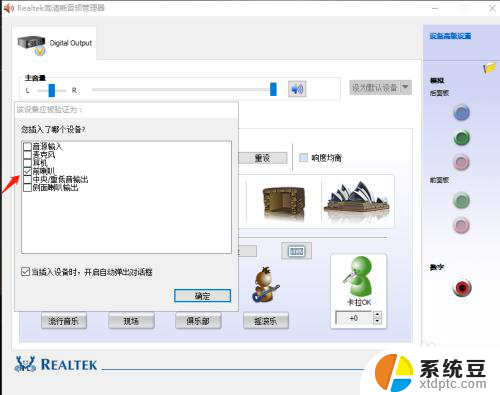
6.接着设置音响效果,然后点击确定,如图。
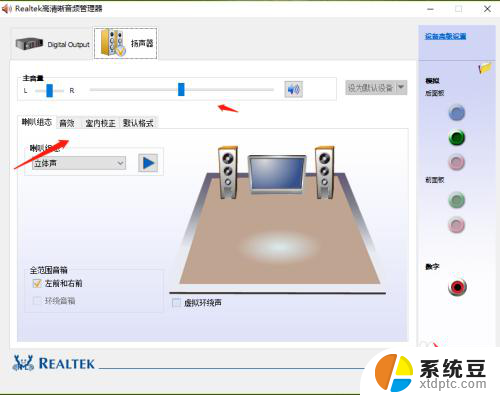
7.最后我们打开音响开关,看到音响设备已灯已经亮了。并且可以正常输出声音了,如图。

8.并且我们可以在在电脑硬件设备里看到音响设备,如图。
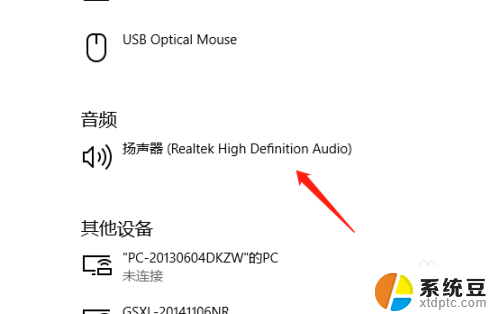
以上就是带USB接口的音响连接电脑的全部内容,如果你遇到这种情况,可以尝试按照以上方法解决,希望对大家有所帮助。
- 上一篇: wps如何设置登陆密码 wps怎样设置登陆密码
- 下一篇: wps查 找不了 wps查找不了文字
带usb接口的音响连接电脑 台式电脑音响线接口类型相关教程
- 音响外接音频怎么连接 台式电脑接音响线步骤
- 蓝牙音响怎么用数据线连接台式电脑 台式电脑连接蓝牙音箱的步骤
- 电脑台式怎么连接蓝牙音响 如何在电脑上连接蓝牙音箱
- 音响连接不上电脑怎么办 电脑连接音箱没有声音怎么办
- 台式电脑如何宽带连接 台式电脑有线连接宽带教程
- 台式电脑连接宽带怎么连接 台式电脑如何配置宽带连接
- 小爱音箱可以连接联想电脑吗 小爱音响连接电脑蓝牙教程
- 电脑连接音响蓝牙但是音响没有声音 蓝牙音箱连接成功却没有声音的解决方法
- 音响插入电脑没反应 音箱连接电脑后没有声音怎么办
- 电脑怎么连接网络宽带连接 台式电脑连接宽带网络的步骤
- 苹果14云备份需要关闭吗 苹果iphone如何关闭iCloud自动备份
- 打印机设置双面打印怎么设置 打印机怎么设置双面打印
- 笔记本怎么打开无线网络开关 笔记本wifi开关失灵怎么修复
- matlab怎么调整字体大小 Matlab如何调整文字大小
- 电脑硬盘如何修复 电脑硬盘坏了怎么修复
- 怎么给浏览器挂加速 Microsoft Edge浏览器加速网页加载技巧
电脑教程推荐
- 1 苹果14云备份需要关闭吗 苹果iphone如何关闭iCloud自动备份
- 2 打印机设置双面打印怎么设置 打印机怎么设置双面打印
- 3 笔记本怎么打开无线网络开关 笔记本wifi开关失灵怎么修复
- 4 电脑硬盘如何修复 电脑硬盘坏了怎么修复
- 5 在word中如何手写签名 Word文件手写签名添加方法
- 6 照片怎么调整像素 电脑如何修改图片分辨率
- 7 苹果一体机进入u盘启动 苹果一体机电脑U盘启动设置步骤
- 8 电脑开机停留在正在启动界面 电脑打开后一直显示启动Windows是什么问题
- 9 微信图标不显示数字怎么回事 微信图标没有数字显示
- 10 笔记本电脑如何连接苹果手机热点 笔记本电脑连接手机热点卡顿怎么解决